Composings sanatı ile Photoshop, resimlerinizi şekillendirme ve daha canlı hale getirme konusunda birçok yaratıcı olanak sunar. Obje serbest bırakma ve yerleştirme, bu sürecin önemli bir parçasıdır. Bu eğitimde, kuşları kompozisyonunuz için verimli bir şekilde nasıl serbest bırakacağınızı, doğru yerleştireceğinizi ve ayarlayacağınızı öğreneceksiniz. Masking modu ve hareket bulanıklığı gibi teknikleri uygulayarak, etkileyici bir sonuca ulaşacaksınız. Hadi başlayalım!
En önemli çıktılar
- Masking moduyla kuşların serbest bırakılması.
- Renk yoğunluğunu ayarlamak için ton düzeltmelerinin etkisi.
- Daha fazla dinamik için yerleştirme ve distorsiyon oluşturma.
- Gerçekçi efektler için hareket bulanıklığı kullanımı.
Kuşları Serbest Bırakma
İlk olarak “Dosya”ya gidin ve fotoğrafınızı kuşlarınızla açmak için “Aç”ı seçin. Bu durumda, kompozisyonunuzda kullanmak istediğiniz üç kuşunuz var. Resmin arka planını tamamen doygunluk (desatürasyon) haline getirerek başlayın. Bunun için Ctrl + Shift + U kısayol tuşuna basın. Şimdi arka planınız gri tonlarında görünecek, bu da sonraki adımları kolaylaştırır.
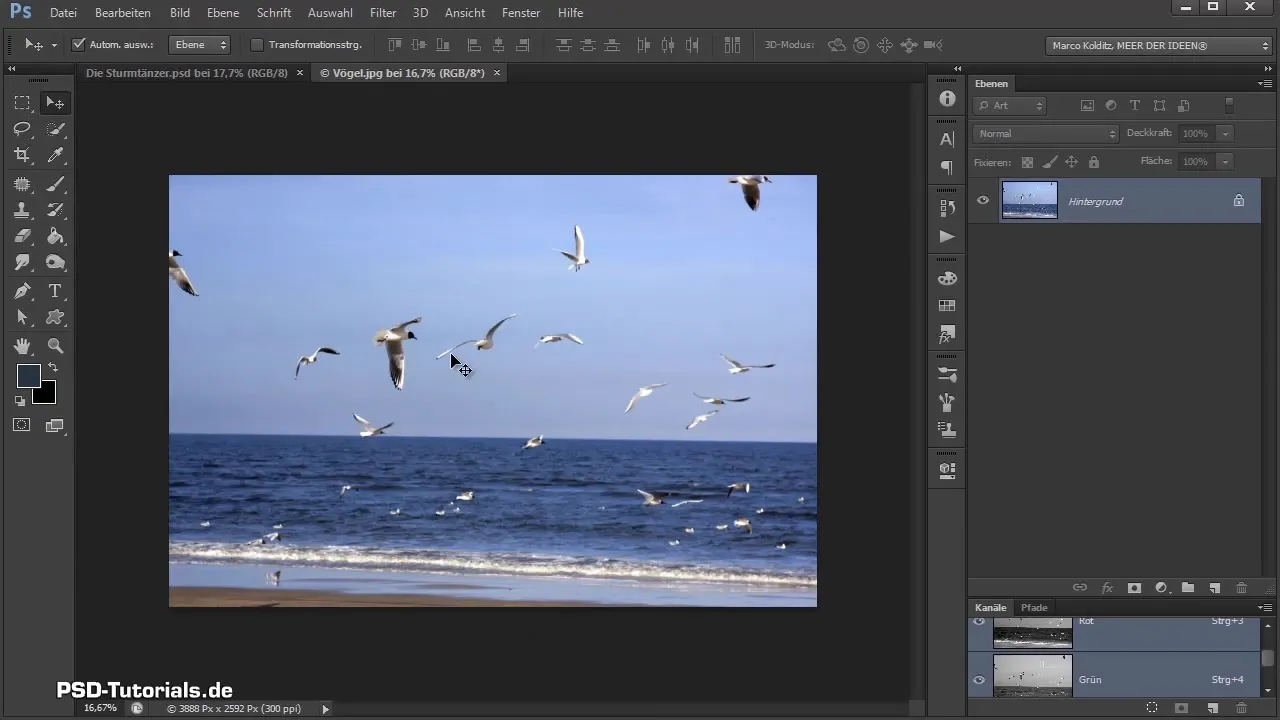
Bir sonraki adımda, resimdeki ilk kuşa odaklanacaksınız. Masking moda gidin ve tam opaklıkta bir fırça kullanın. Kenarları daha net bir şekilde serbest bırakmak için biraz daha sert bir fırça seçtiğinizden emin olun. Bu işlem sırasında, kuşlar final kompozisyonunda biraz bulanık olacağından, kenarlarda biraz dikkatsiz olabilirsiniz.

İlk kuşu serbest bıraktıktan sonra, maskeden çıkın, seçimi ters çevirin (Ctrl + Shift + I) ve Ctrl + J'ye basın. Böylece kuşu ayrı bir katmana taşıdınız.
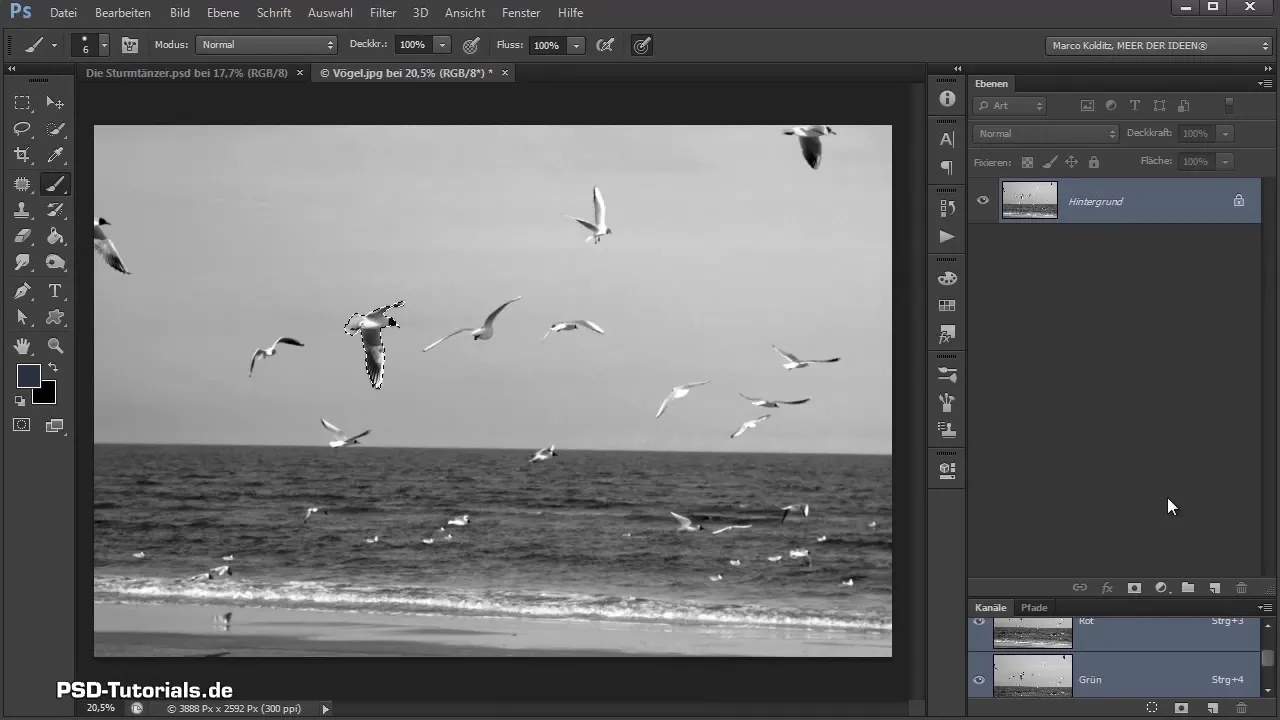
Şimdi ikinci kuşun sırası geldi. Bu kuşu da serbest bırakmak için aynı işlemi tekrarlayın. Özellikle kuşun kanatlarını yönetirken, hareket halinde oldukları için daha yumuşak bir fırça kullanabilirsiniz.

Serbest bırakma, beceri ve sabır gerektiren detaylı bir iştir. Ancak serbest bırakma sürecinizde düzen varsa, zaman kazanabilir ve yine de tatmin edici bir sonuç elde edebilirsiniz.
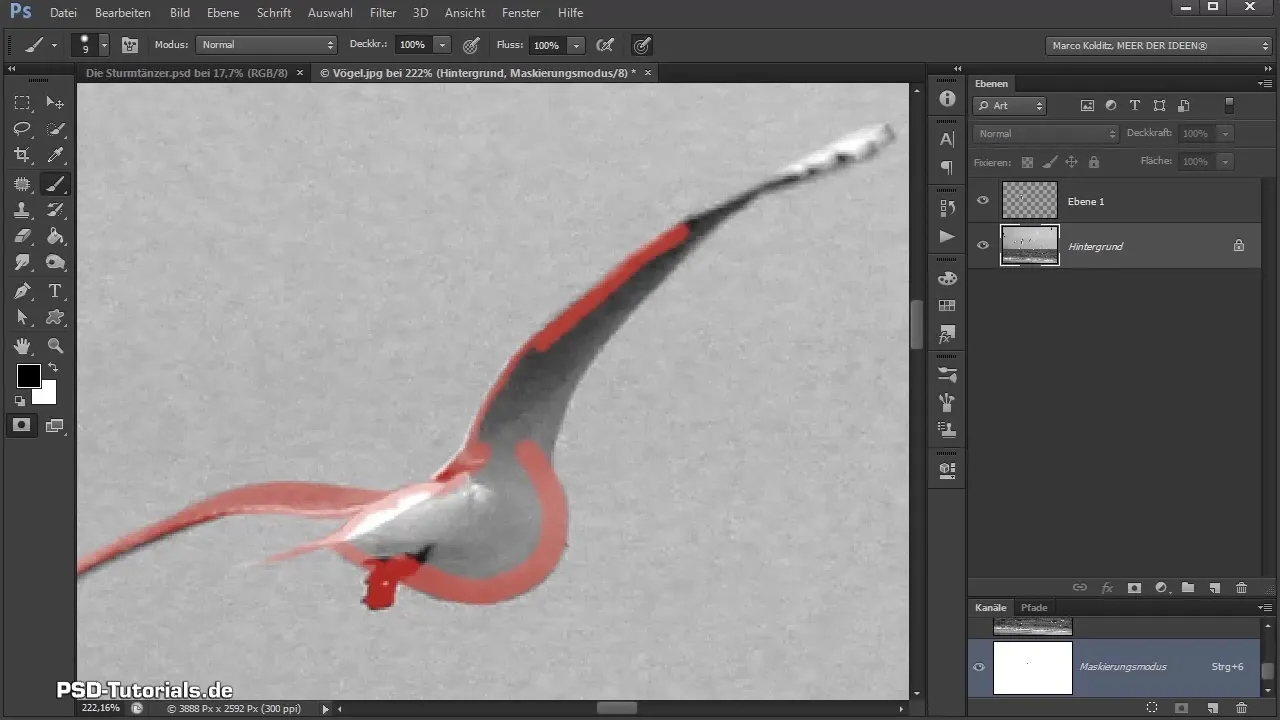
Tüm kuşları serbest bıraktıktan sonra, her şeyin doğru uygulandığından emin olmak için arka planı kapatın. Kuşları Akıllı Katmanlara dönüştürün, böylece kompozisyonunuzda onlarla daha esnek bir şekilde çalışabilirsiniz. Tüm kuşları seçin ve ana kompozisyon belgenize sürükleyin.

Kuşları Konumlandırma ve Ayarlama
Kuşları kompozisyonunuzda insan grubunun altına yerleştirin. Kuşları genel resminiz için doğru bir şekilde dönüştürmek için Ctrl + T'ye basın. Bu, kuşları ölçeklendirmenizi ve döndürmenizi sağlar. Onları fazla statik görünmeyecek şekilde farklı konumlarla deney yapın; sonuçta kuşlar rüzgarda dinamik bir şekilde hareket eder.
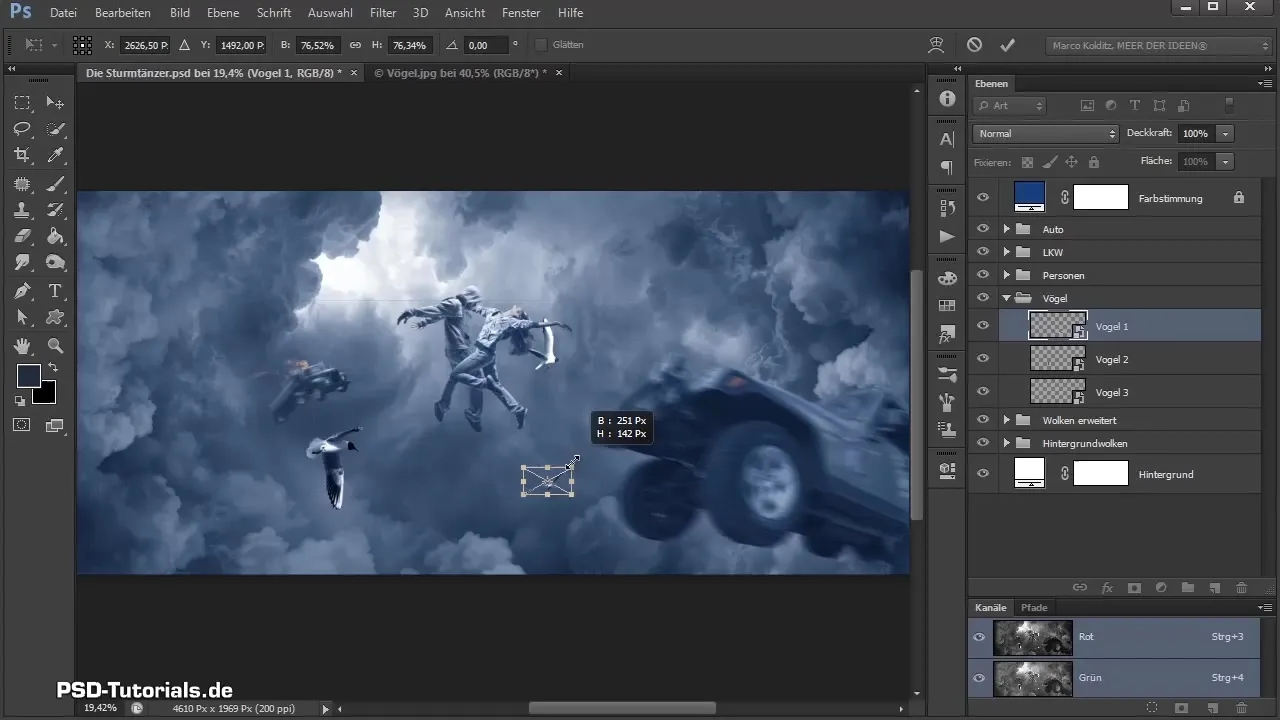
Bazı kuşları, gözlemcilerin dikkatini yönlendirmek için Düzenle > Dönüştür > Yatay Çevir seçeneği ile döndürebilirsiniz. Resimde daha fazla dinamizm için, kuşların birbirine yönlendirilmiş şekilde düzenlenmesi önemlidir.
Şimdi kuşların ışık ve gölgelerini ayarlama konusuna geliyoruz. Çoğu zaman, kuşların karanlığının veya parlaklığının çevresel aydınlatmadan farklı olduğunu göreceksiniz. Her kuş için ton düzeltmesini açın ve onları daha iyi uyum sağlaması için siyah ve beyaz tonlarını ayarlayın.
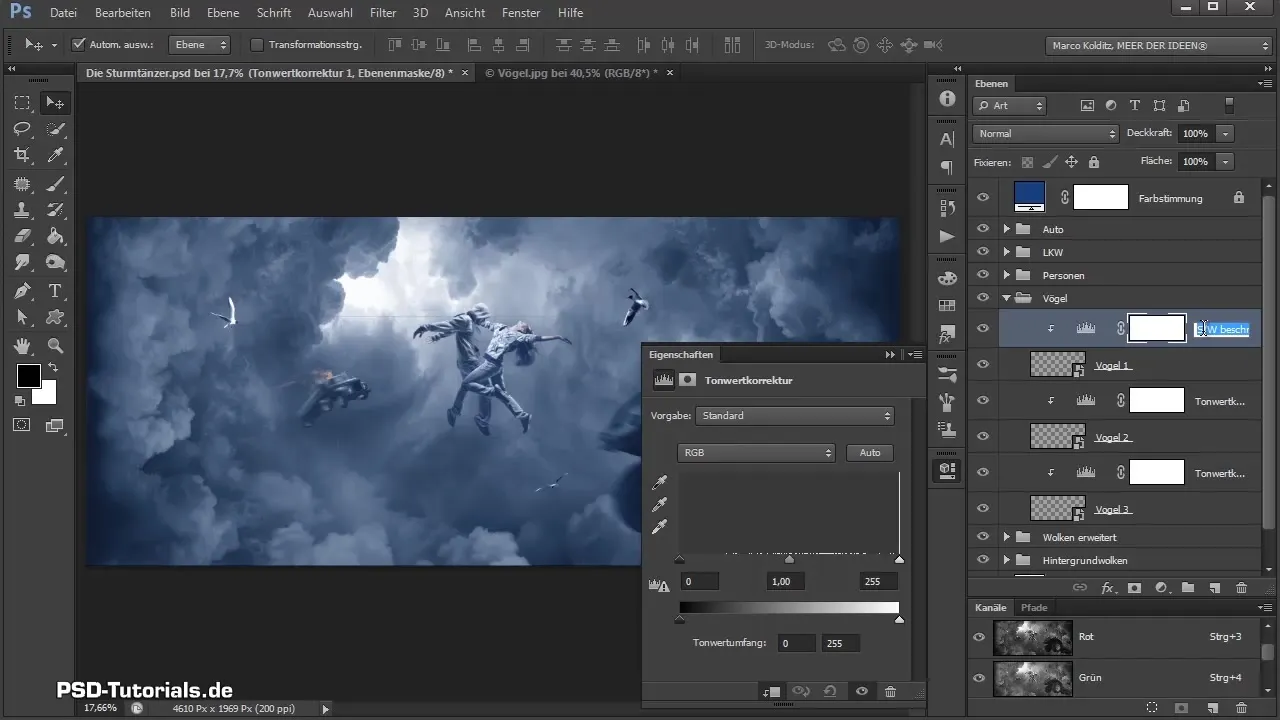
Kuşları Hareket Etki için Değiştirme
Resme daha fazla dramatik bir hava katmak için kuşların huzursuz görünmesini ve sanki fırtınada savruluyormuş gibi görünmesini istiyorsunuz. Her kuş katmanını seçin, Düzenle > Dönüştür > Değiştir seçeneğine gidin ve kuşların parçalarını doğru bir şekilde kompozisyona entegre olacak şekilde çekin.
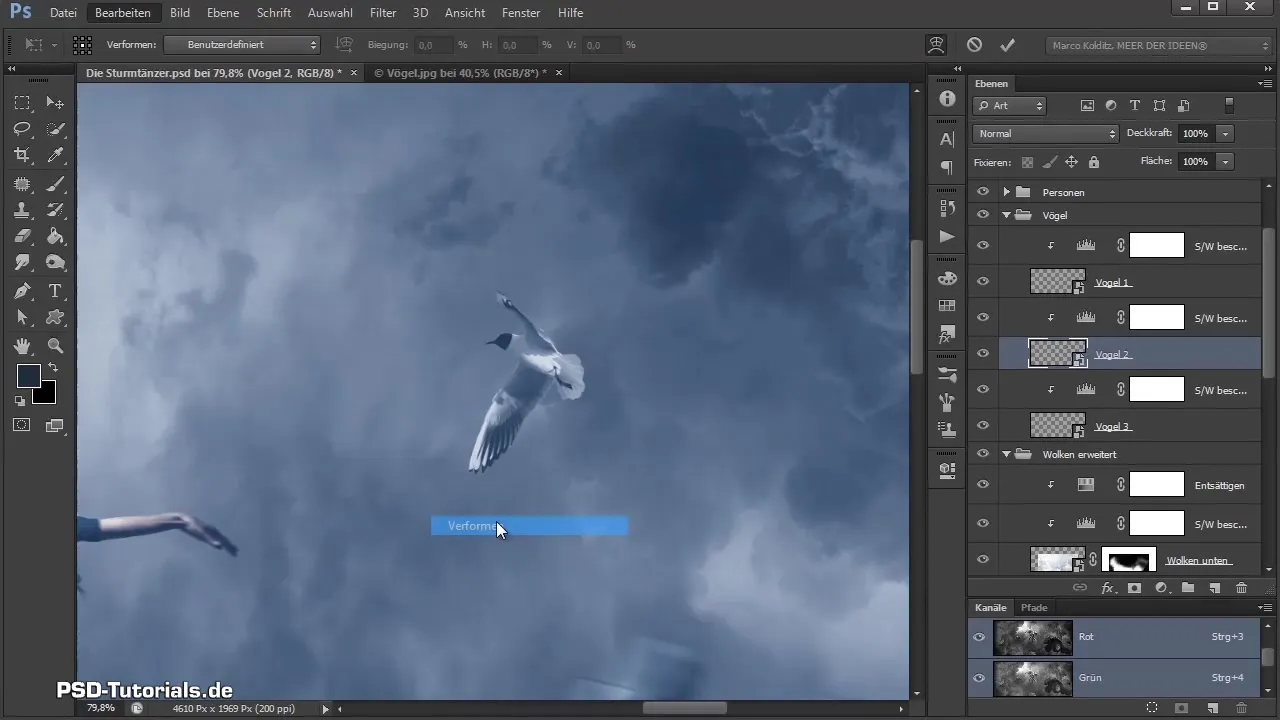
İsteğe bağlı olarak hareket bulanıklıklarıyla başlayabilirsiniz. Her kuşa tıklayın, Filtre > Bulanıklaştırma Filtresi > Hareket Bulanıklığı'na gidin ve açı ile mesafeyi ayarlayın. Kuşları (örneğin, düşen davranış) pixel ayarlaması ile etkileyerek, fırtınada gerçek kuşlar gibi uçmalarını sağlayabilirsiniz.
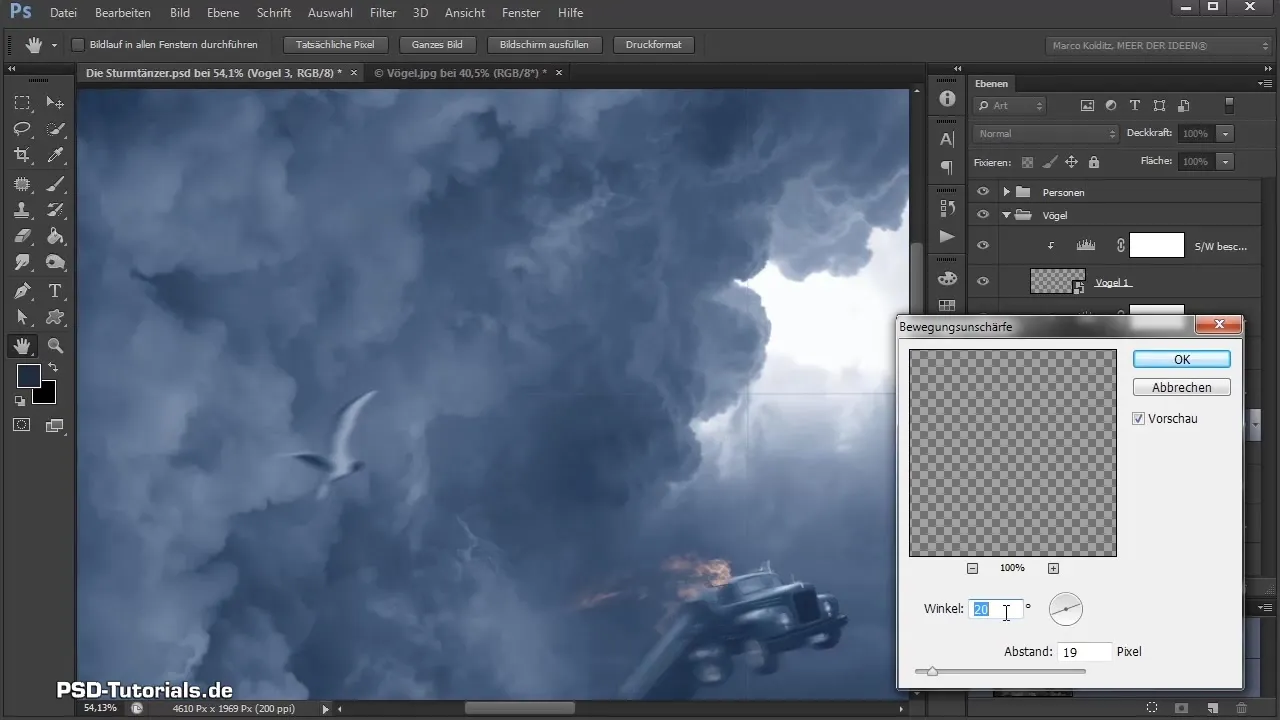
Hareket bulanıkları ile aktif çalışarak, kompozisyonunuza heyecan verici bir dinamik kazandırır ve onu daha canlı hale getirirsiniz.
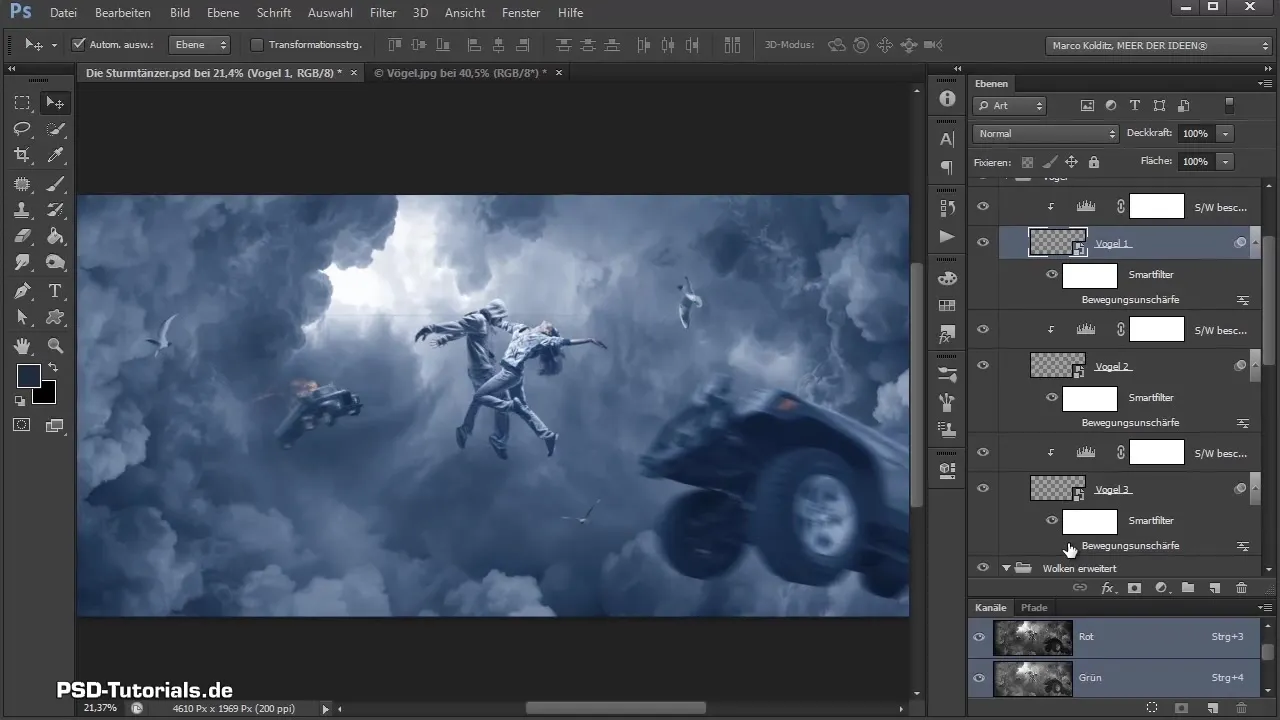
Özet – Photoshop Composing: Kuşları Serbest Bırakma ve Ayarlama
Bu eğitimde, Photoshop'ta kuşları etkili bir şekilde nasıl serbest bırakacağınızı, bir kompozisyonda nasıl yerleştirip ayarlayacağınızı ve şekillendirme ve hareket bulanıklığı gibi yaratıcı tekniklerle resminize daha fazla hayat katmayı öğrendiniz. Efektlerinizi önceden planlayın ve en iyi sonucu almak için uygulamada sabırlı olun.
Sık Sorulan Sorular
Masking modu nedir?Masking modu, bir görüntünün belirli alanlarını seçici olarak düzenleyip serbest bırakmanızı sağlar.
Kuşları kompozisyona nasıl ekleyebilirim?Öncelikle kuşları ayrı katmanlar halinde oluşturmalı ve ardından ana kompozisyonunuza yerleştirip dönüştürmelisiniz.
Kuşların renklerini nasıl ayarlayabilirim?İstediğiniz ışık efektlerine göre kuşların siyah ve beyaz değerlerini ayarlamak için ton düzeltmesini kullanın.
Hareket bulanıklığını kullanmak önemli mi?Evet, hareket bulanıklığı resmin daha gerçekçi ve dinamik görünmesine yardımcı olabilir.
Kuşların kompozisyona iyi uyum sağlamasını nasıl garanti edebilirim?Serbest bırakma, doğru yerleştirme ve ışık ile gölge efektleri ile ayarlamalar, kompozisyona doğal bir entegrasyon sağlamanın temelidir.


